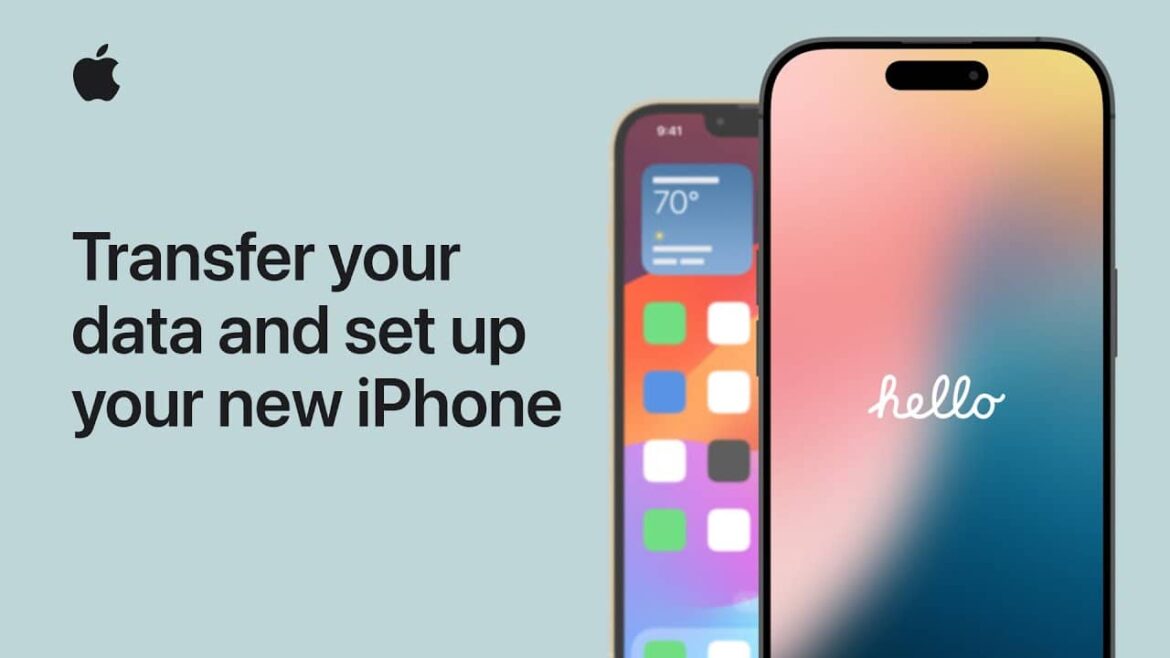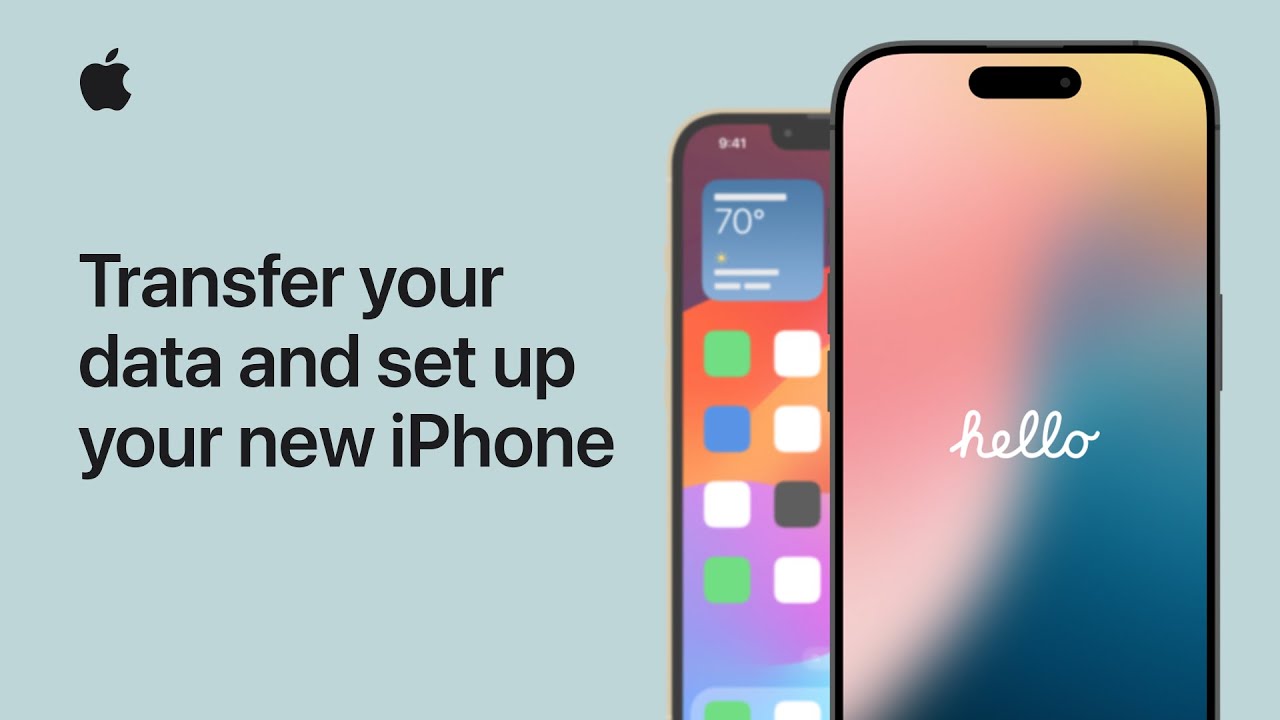Si vous avez un nouvel iPhone, vous devez le configurer et, si nécessaire, transférer les données de votre ancien smartphone. Pour ce faire, vous devez créer une sauvegarde.
Transférer des données vers un nouvel iPhone avec le démarrage rapide – la méthode la plus simple
Apple rend la configuration initiale d’un nouvel iPhone particulièrement conviviale – la fonction « Démarrage rapide » est la plus pratique. Elle permet de transférer directement et sans fil tout le contenu de l’ancien iPhone vers le nouveau. Cette méthode est particulièrement rapide, pratique et ne nécessite aucune sauvegarde via iCloud ou un ordinateur.
- Transfert de données sans fil directement entre les appareils : avec le démarrage rapide, les applications, les réglages, les photos et autres contenus sont transférés directement de l’ancien iPhone vers le nouveau, sans câble ni logiciel supplémentaire. Cela rend le passage particulièrement facile.
- Les deux appareils doivent être côte à côte : le transfert ne fonctionne que si les deux iPhone sont physiquement proches l’un de l’autre. Le nouvel appareil détecte automatiquement l’ancien dès qu’il est allumé.
- Condition préalable : iOS 12.4 ou version ultérieure : les deux appareils doivent avoir au moins iOS 12.4 installé pour que la fonction de démarrage rapide soit disponible. Cette option n’est pas disponible sur les versions antérieures.
- Transfert eSIM possible à partir d’iOS 15 : depuis iOS 15, les données eSIM peuvent également être transférées automatiquement, à condition que l’opérateur mobile concerné le prenne en charge. Cela facilite particulièrement le changement de contrat sans carte SIM physique.
- Vérification automatique du logiciel avant le transfert : avant de commencer le transfert, l’iPhone vérifie si la version iOS actuelle est installée sur le nouvel appareil. Si nécessaire, une mise à jour logicielle est proposée et doit être effectuée avant le transfert des données.
Méthodes alternatives – Utiliser la sauvegarde iCloud ou iTunes
Si le démarrage rapide n’est pas possible, par exemple parce que l’ancien appareil est défectueux ou a déjà été réinitialisé, des méthodes de sauvegarde classiques sont également disponibles. iCloud et iTunes (ou Finder sous macOS) permettent de restaurer complètement les données de l’iPhone sur le nouvel appareil.
- Restauration à partir d’une sauvegarde iCloud : si vous effectuez régulièrement une sauvegarde dans iCloud, vous pouvez la sélectionner lors de la configuration du nouvel iPhone. Après vous être connecté avec votre identifiant Apple, la sauvegarde est automatiquement chargée et configurée.
- Utilisation d’une sauvegarde via iTunes ou Finder : une sauvegarde locale sur l’ordinateur est également possible. Pour cela, le nouvel iPhone doit être connecté à un PC ou un Mac à l’aide d’un câble. La restauration s’effectue ensuite via iTunes (sous Windows ou les anciennes versions de macOS) ou via Finder (à partir de macOS Catalina).
- Connexion Internet requise pour iCloud : une connexion Wi-Fi stable est nécessaire pour restaurer une sauvegarde iCloud. Selon la quantité de données, le processus peut prendre un certain temps.
- La sauvegarde locale nécessite un ordinateur préparé : si vous souhaitez utiliser la sauvegarde iTunes ou Finder, assurez-vous que la version actuelle du logiciel correspondant est installée sur votre ordinateur.
- Les données et les paramètres des applications sont également transférés : les sauvegardes iCloud et iTunes contiennent non seulement les photos et les contacts, mais aussi les données des applications, les paramètres système et, dans le meilleur des cas, même la disposition de l’écran d’accueil. Vous vous sentirez ainsi immédiatement à l’aise avec votre nouvel iPhone.